苹果macos怎么建加密文件夹 macos文件夹加密创建图文教程
苹果macos怎么建加密文件夹 macos文件夹加密创建图文教程可能还有果粉还不会在mac上加密文件夹,那么苹果macos怎么建加密文件夹呢?下文小乐哥给大家介绍下... 16-12-05
macos文件夹加密创建图文教程:
有网友分享了一个在mac设备上创建加密文件夹的方法,这个方法是系统自带的,非常安全,同时也不用花钱购买第三方软件。
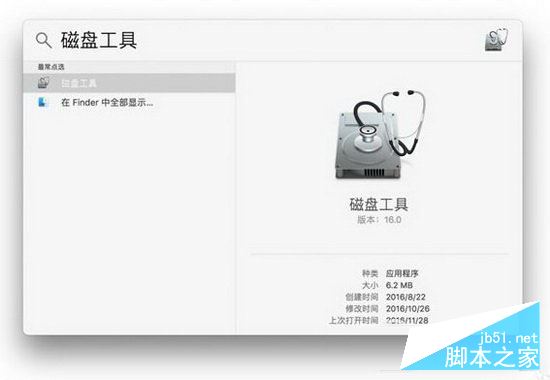
1.首先打开磁盘工具。我们可以直接用spotlight或者在“应用程序-实用工具”里找到它。

2.然后点击左上角菜单栏中的“文件-新建映像-空白映像”。
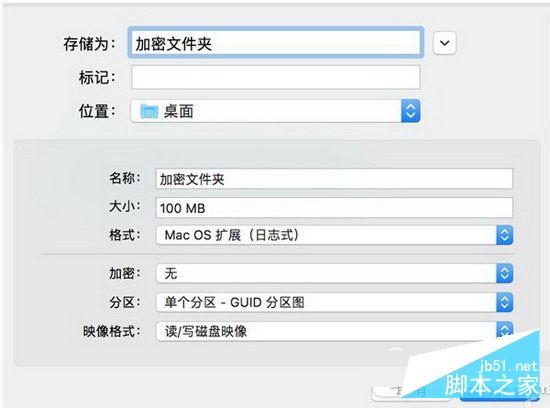
3.在弹出的窗口中修改加密文件夹的名称和大小。
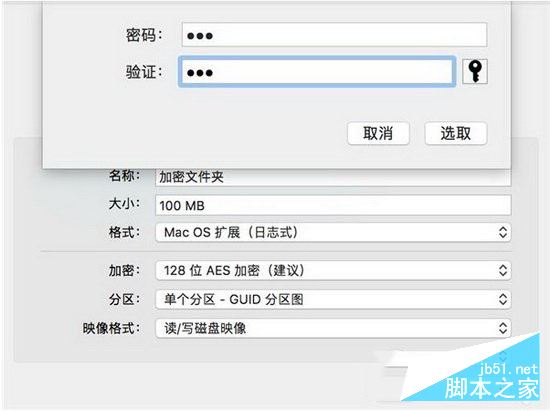
4.在“加密”选项里选择128位aes加密,然后我们就会看到一个输入和验证密码的界面。

5.输入之后点击“选取”,然后点击“存储”,就会生成一个dmg文件。
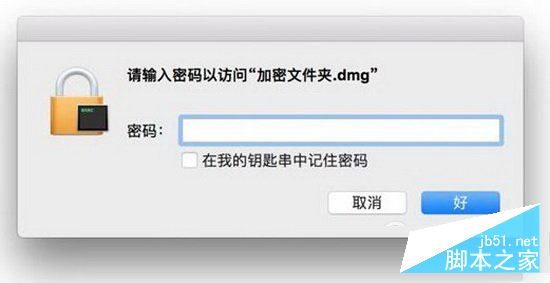
6.双击该文件会弹出一个需要输入密码的窗口。
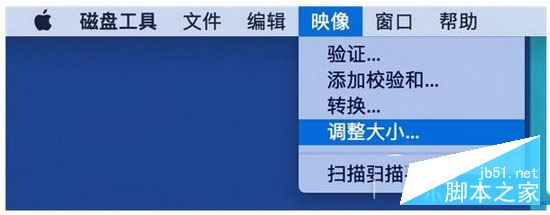
7.输入密码打开dmg文件之后,我们将看到系统自动加载的一个文件夹,需要加密的文件放入其中即可。
另外,锋友ericzhan还给出了调整加密文件夹大小的方法:

再次打开磁盘工具,然后在菜单栏中选择“映像-调整大小”。
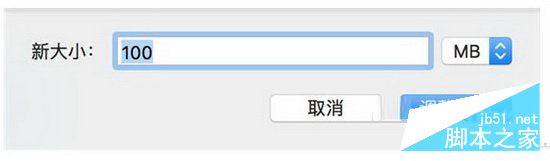
然后选择之前生成的dmg文件,就会看到一个调整文件夹新大小的窗口,输入自己想要的数字之后,点击“调整大小”。
相关文章:
-
-
apple watch怎么解锁mac apple watch解锁mac图文教程apple watch怎么解锁mac?这难住了不少朋友,今天小编就为大家带来了apple watch…
-
-
Mac系统中怎么给PDF文档添加目录?Mac系统中怎么给PDF文档添加目录?mac系统中有一篇pdf需要编辑,该怎么办?今天我们就来看看那mac系统中gdf文档添加目录的教程,需…
-
Mac中怎么使用自带的数码测色计提取屏幕颜色RGB值?Mac中怎么使用自带的数码测色计提取屏幕颜色RGB值?mac中想要提取屏幕中的颜色,该怎么提取呢?其实mac中自带了数码测色…
-
OS X 自定义应用快捷键和Sketch自定义快捷键的方法分享这篇文章主要介绍了OS X 自定义应用快捷键和Sketch自定义快捷键的方法分享,需要的朋友可以参考下... 16-…
版权声明:本文内容由互联网用户贡献,该文观点仅代表作者本人。本站仅提供信息存储服务,不拥有所有权,不承担相关法律责任。
如发现本站有涉嫌抄袭侵权/违法违规的内容, 请发送邮件至 2386932994@qq.com 举报,一经查实将立刻删除。
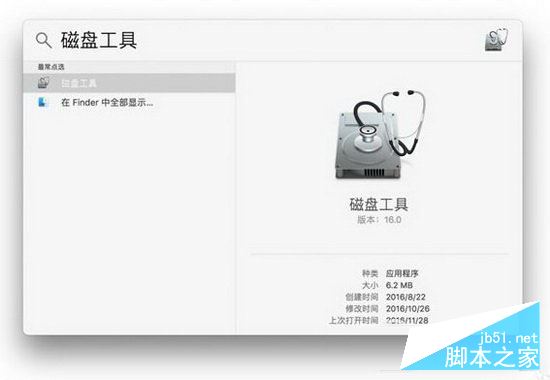

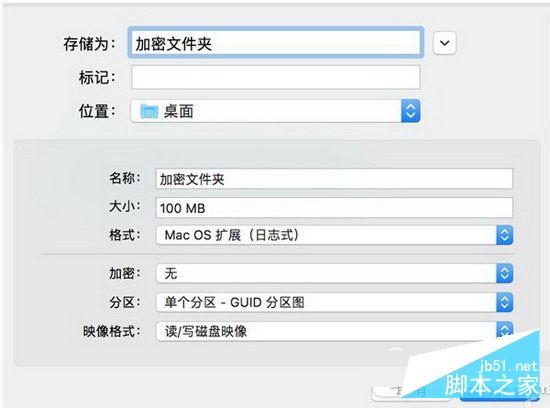
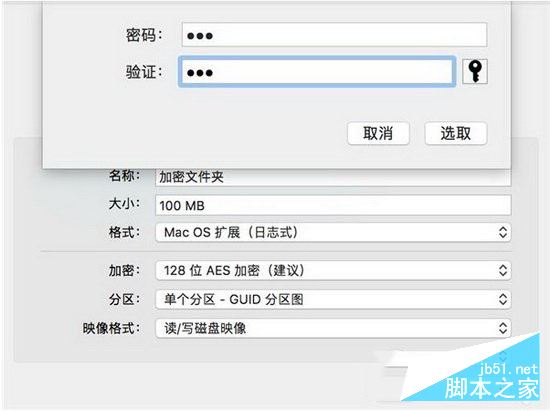

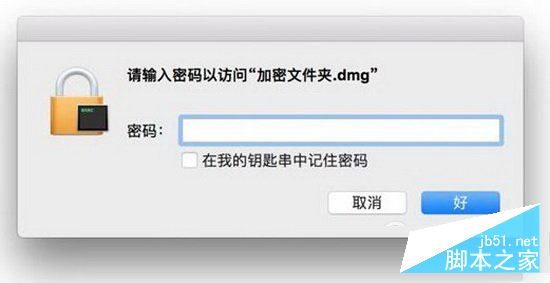
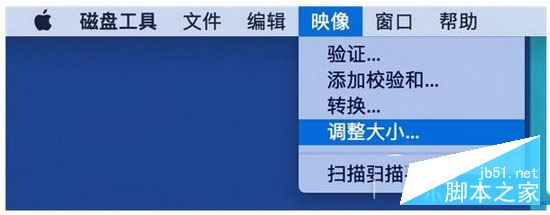

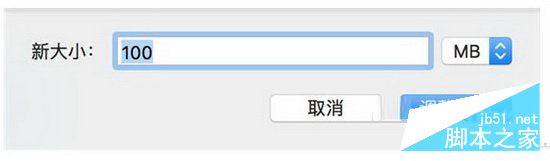



发表评论